Добавьте меню «Все программы» в стиле XP в Windows 7
Ярлыки Microsoft Windows Xp Windows 7 / / March 17, 2020

Вы любите Windows 7, но скучаете по старому меню «Пуск» из Windows XP? Если так, то ты не один. На самом деле спрос достаточно высок, так что несколько сторонних разработчиков создали программные пакеты, которые изменят меню «Пуск» и придадут ему старую XP XP. Лично я люблю стартовое меню Windows 7 и хотел бы "очень" рекомендую не настраивать его обратно в XP.
Тем не менее, для тех из вас, кто изменение страха (улыбается) и хотите, чтобы у вас было хорошее ощущение оле ретро-XP, выполните следующие действия:
Как добавить меню «Все программы» в Windows XP в строку меню «Пуск» в Windows 7
Примечание редактора: Как уже упоминалось в комментариях ниже, у этого хака есть несколько неприятных побочных эффектов, которые я считаю довольно значительными (перемещает папки «Избранное» и портит Разрешения безопасности .exe. Имея это в виду, я не рекомендую использовать этот хак на любой системе, кроме тестовой, до тех пор, пока вы полностью не поймете ее влияние на ваш ПК. Пожалуйста, смотрите раздел комментариев ниже для получения дополнительной информации об этом, а также альтернативы взлома.
Шаг 1
щелчок Windows Start Menu Orb и Типсмерзаться в поле поиска. потом Нажмите Войти или щелчок смерзаться ссылка на программу.
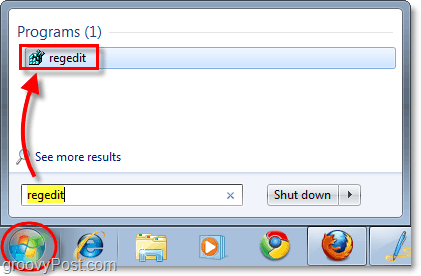
Шаг 2
Просматривать на следующий раздел реестра:
HKEY_CURRENT_USERSпрограммное обеспечениеMicrosoftWindowsCurrentVersionExplorerShell Folders
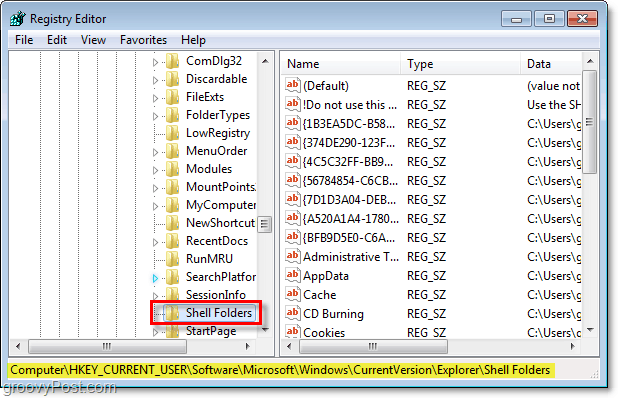
Шаг 3
Щелчок правой кнопкой мыши * Избранные вход с правой панели. Выбрать Изменить из контекстного меню, которое появляется.
*Вы также можете просто Двойной клик Избранные добиться того же эффекта.
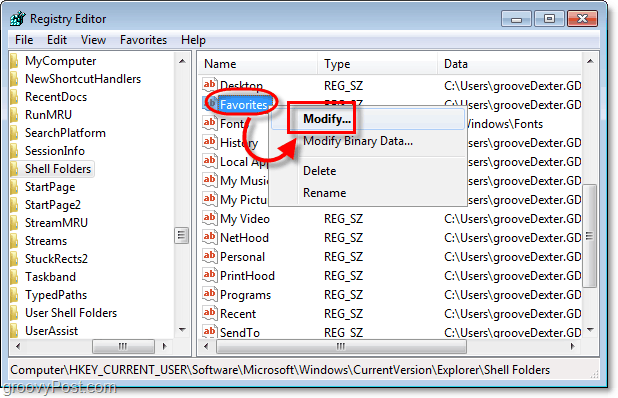
Шаг 4
В строке данных Value вставьте следующую строку текста в поле:
C: ProgramDataMicrosoftWindowsStart MenuPrograms
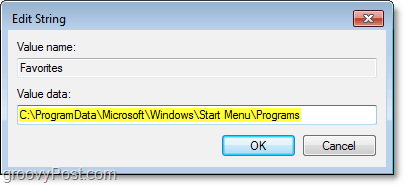
Шаг 5
Теперь перейдите к тому же ключу имени, что и в шаге 4. Папки оболочки пользователя и повторите процесс.
HKEY_CURRENT_USERSпрограммное обеспечениеMicrosoftWindowsCurrentVersionExplorerПапки оболочки пользователя
С этого ключа также Щелкните правой кнопкой мыши Избранные вход и ВыбратьИзменить.
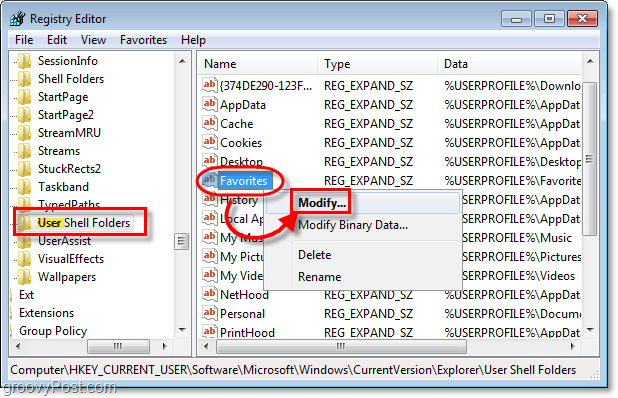
Шаг 6
В строке данных Value вставьте в поле ту же строку текста, что и раньше:
C: ProgramDataMicrosoftWindowsStart MenuPrograms
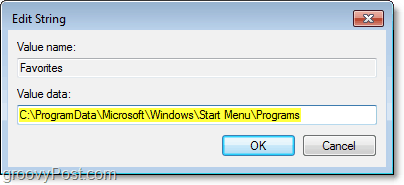
Шаг 7
Выход Редактор реестра, затем Щелкните правой кнопкой мыши Windows Start Menu Orb и Выбратьсвойства.
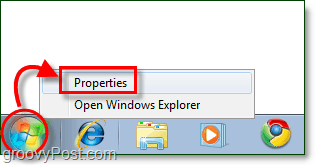
Шаг 8
Должны появиться окно свойств панели задач и меню «Пуск». На вкладке «Пуск» щелчок Настройка.
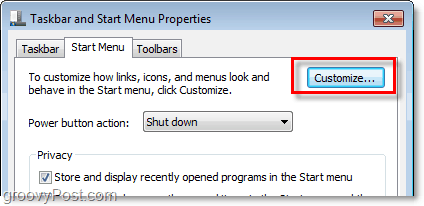
Шаг 9
манускриптвниз окно настройки и Проверьте Избранное меню коробка. потом щелчокOk.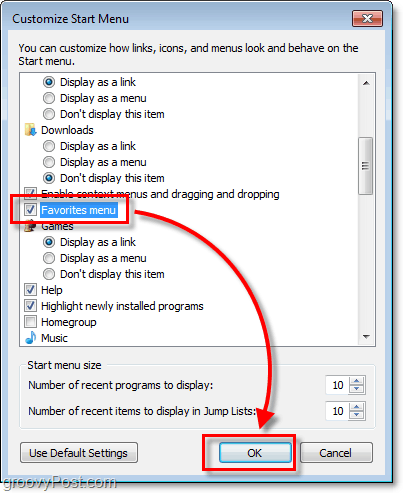
Шаг 10
Быстро перезапустите Explorer (следовать ссылка к отличному руководству по перезапуску Explorer в Windows 7.) Перезагрузка всего компьютера имеет тот же эффект.
Выполнено!
Теперь в вашем меню «Пуск» должна появиться отличная новая строка Программы. В этом меню будут перечислены все установленные программы и ярлыки меню «Пуск», как в старом меню «Все программы» в Windows XP. Наслаждайтесь!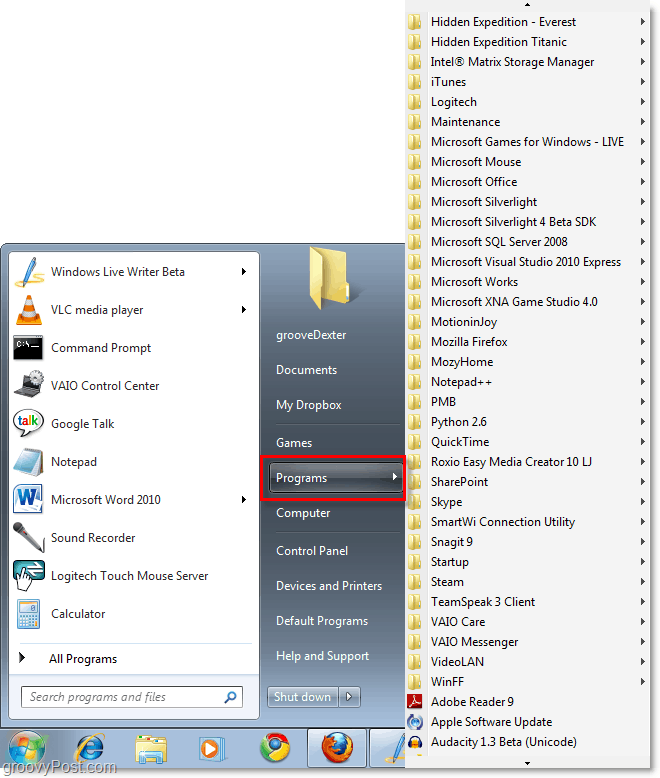
Хотите отменить эти изменения?
Все, что вам нужно сделать, это вернуться в те же папки и изменить значения:
% USERPROFILE% Избранное
Или загрузите это готовое исправление реестра и Престо! Все нормализовалось.
Если у вас есть всплывающие окна безопасности, вы можете Узнайте, как избавиться от них отсюда.
Вывод
Одна из вещей, которые мне всегда нравились в Windows, это то, что нет предела уровню настройки, которую вы можете вносить в ОС, будь то из сторонних приложений или подобных взломов. Кредит на этот конкретный взлом идет на людей в AskVG.com который изначально придумал взломать реестр.
Как всегда, в любое время, когда вы возитесь с реестром, просто будьте осторожны, играя с ядром / внутренностями работы ОС.
Веселиться!



